Einführung
Ab Programmstand 05.04.2016 können Sie Ansätze aus Microsoft Excel-Dateien direkt in SF Buchungsplan importieren. Dabei gelten die im Folgenden beschriebenen Regeln. Sie können dadurch eine Reihe von Arbeiten vereinfachen:
- Verwenden Sie eine nach Excel exportierte Buchungsplan-Liste, in der Sie neue Ansätze berechnen, um diese wieder zurück in SF Buchungsplan einzuspielen.
- Lesen Sie Ansätze ein, die von anderen Dienststellen (z.B. der Landeskirche) als Excel-Datei geliefert oder in Excel einlesbar sind.
- Übertragen Sie Ansätze zwischen Rechtsträgern für Test- und Schulungszwecke.
Sicherungsmaßnahmen
Damit nicht durch den Import versehentlich falsch bearbeiteter Excel-Dateien Ansätze in SF Buchungsplan durcheinander geraten oder verloren gehen, haben wir eine ganze Reihe Sicherungsmaßnahmen eingebaut:
- Sie benötigen je Rechtsträger, in dem Sie Ansätze importieren möchten, nicht nur die bereits bekannten Rechte darf alle Ansätze pflegen und darf Planvarianten pflegen, sondern auch das neue, eigens eingeführte Recht darf Ansätze importieren. So können Sie den Zugriff auf die Importfunktion auf Personen beschränken, die gut mit Excel umgehen können.
- Vor dem Import in eine Planvariante werden deren bisherige Ansätze sicherheitshalber zwangsweise in eine eigens neu angelegte Planvariante kopiert. So können Sie selbst nach einem Import immer noch die vorherigen Ansätze über die Funktion Ansätze umbuchen/kopieren wiederherstellen.
- Jeder Import wird zwangsweise erst als Simulation durchgeführt. Jedes potenzielle Problem wird dabei protokolliert. Erst nach Sichtung des Protokolls und ausdrücklicher Bestätigung wird der Import tatsächlich durchgeführt.
- Falls während eines simulierten oder Echt-Imports ein Fehler auftreten sollte, werden bis dahin geänderte Daten verworfen. Importe klappen also immer entweder ganz oder sie werden ganz verworfen. Niemals wird nur ein Teil, aber nicht alles, aus der Datei importiert.
Vorgehensweise
Nachdem Sie sichergestellt haben, über die benötigten Zugriffsrechte zu verfügen, wählen Sie den Excel-Import entweder aus dem Aufgabenblatt in Haushalt, Ansätze, Von Excel importieren oder aus dem Menü Extras, Daten importieren, Ansätze von Microsoft Excel importieren...
Allgemeine Angaben zum Import
Folgendes Fenster erscheint:
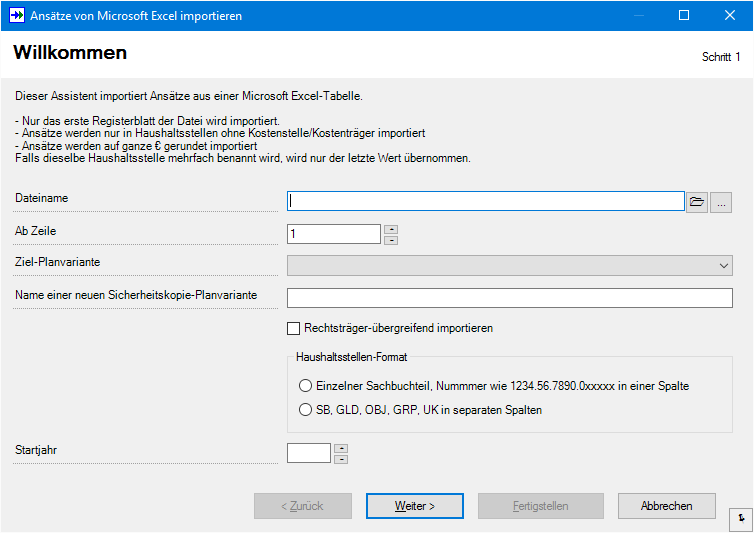
Geben Sie folgendes ein:
- Im Feld Dateiname wählen Sie die zu importierende Excel-Datei. Wichtig: Nur das erste Tabellenblatt der Datei wird importiert, ggf. weitere werden nicht eingelesen.
- Im Feld Ab Zeile können Sie angeben, ab welcher Excel-Zeilennummer Sie importieren möchten (z.B. um Spaltenüberschriften zu überspringen). Hinweis: Der Import ist tolerant genug, Zeilen, die keine vollständige Haushaltsstellen-Nummer enthalten, zu überspringen und nur im Protokoll zu vermerken.
- Im Feld Ziel-Planvariante wählen Sie die Planvariante des aktuellen Rechtsträgers, in die Sie die Ansätze importieren möchten.
- Das Feld Name einer neuen Sicherheitskopie-Planvariante wird nach der Auswahl einer Ziel-Planvariante automatisch vorgeschlagen. Es muss sich um den Namen einer noch nicht existierenden Planvariante halten, die beim Import automatisch angelegt wird.
- Wählen Sie Rechtsträger-übergreifend importieren, wenn die Excel-Datei auch Ansätze von anderen als dem aktuellen Rechtsträger enthält und Sie alle Rechtsträger mit einem Aufruf importieren möchten. In diesem Fall müssen in der Datei drei eigene Spalten mit den Nummern von Landeskirche, Kassengemeinschaft und Rechtsträger existieren.
- Im Feld Haushaltsstellen-Format wählen Sie:
- Einzelner Sachbuchteil, Nummern wie 123.56.7890.0xxxxx ist geeignet, wenn Sie eine einzige Spalte haben, in der die Haushaltsstellennummern als Text mit Punkten getrennt die Nummern für Gliederung, Objekt, Gruppierung und Unterkonto stehen. Tipp: Das ist besonders geeignet, wenn Sie eine Buchungsplan-Liste nach Excel exportiert haben. Dann steht die Haushaltsstelle nämlich in genau diesem Format in Spalte B der Excel-Datei.
- SB, GLD, OBJ, GRP, UK in separaten Spalten ist geeignet, wenn Sie eigene Spalten für die Nummern von Sachbuchteil, Gliederung, Objekt, Gruppierung und Unterkonto in der Datei haben.
- Im Feld Startjahr geben Sie das Jahr ein, in das Sie Ansätze importieren möchten. Sie können auch zwei aufeinanderfolgende Jahre auf ein Mal importieren; geben Sie dann das erste der beiden Ziel-Jahre ein (möchten Sie also z.B. Ansätze in die Jahre 2016 und 2017 einlesen, geben Sie 2016 ein).
Wählen Sie Weiter, um zum nächsten Schritt zu gelangen.
Detailangaben und Excel-Spaltenbuchstaben
Je nach Auswahl kann der sich unterschiedlich darstellen:
Wenn Sie Rechtsträger-übergreifend importieren, erscheinen die folgenden drei Felder zusätzlich:

Geben Sie dann die Excel-Spaltenbuchstaben der Spalten ein, in denen die nummern von Landeskirche, Kassengemeinschaft und Rechtsträger stehen. Die Nummern selbst können als ganze Zahl oder auch als Text (mit Vornullen) erfasst sein.
Wenn Sie eine einzelne Spalte mit Haushaltsstellennummern gewählt haben, werden folgende Felder abgefragt:
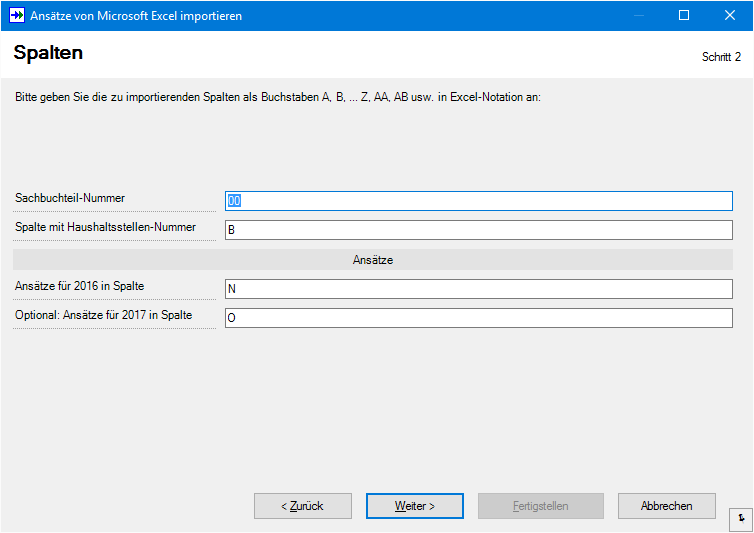
Geben Sie dann die Sachbuchteilnummer (Sie können in dieser Variante immer nur in einen Sachbuchteil importieren) sowie die Spaltenbuchstaben für die Haushaltsstellennummer, das erste und zweite zu importierende Jahr (falls gewünscht, andernfalls bitte leer lassen) ein. Tipp für den Import aus einer nach Excel exportierten Buchungsplan-Liste: Sie können die zu importierenden Spalten ja angeben und brauchen die neu errechneten Ansätze also nicht unbedingt in die ursprünglichen Spalten der Liste einsetzen.
Wenn Sie einzelne Spalten für alle Teilnummern von Haushaltsstellen gewählt haben, werden folgende Felder abgefragt:

Geben Sie also die Spalten aller einzelnen Nummern an, sowie die Spalten für ein oder zwei zu importierende Ansatz-Jahre. Die Nummern können als ganze Zahl oder als Text mit Vornullen in Excel stehen.
Wählen Sie nach den Eingaben Weiter, um den Probeimport zu starten.
Probe- und Echtimport
Wenn er fertig ist, erscheint ein Bild wie das folgende:
Wichtig: Der Probeimport schreibt seine Änderungen nicht fest in die Datenbank. Nach seinem Abschluss oder bei Abbruch durch Sie oder bei einem Fehler werden alle Änderungen vollständig zurückgenommen - nichts ist bis dahin in der Datenbank passiert.
Das Protokoll enthält Ihre gewählten Eingaben, eine Meldung für jede gelesene Zeile der Excel-Tabelle sowie eine Zusammenfassung. In letzterer finden Sie, wie oft welche Meldung vorkam. Hinweis: Beim Import einer Buchungsplan-Liste ist es wegen der vielen Zwischenüberschriften und Zwischensummen normal, dass Ungültige Haushaltsstellennummern oft vorkommt.
Prüfen Sie das Protokoll. Erst wenn Sie ganz sicher sind, wählen Sie Weiter, um den Import tatsächlich durchzuführen. Auch dort erhalten Sie nochmal das Protokoll. Tipp: Verwenden Sie Protokoll kopieren, um das Protokoll in die Windows-Zwischenablage zu kopieren, starten Sie den Windows-Editor (Notepad) oder ein anderes Textverarbeitungsprogramm, fügen Sie das Protokoll darin ein und speichern Sie die Datei. So haben Sie immer nochmal eine Möglichkeit, ein Detail des durchgeführten Imports nachzuschlagen.
